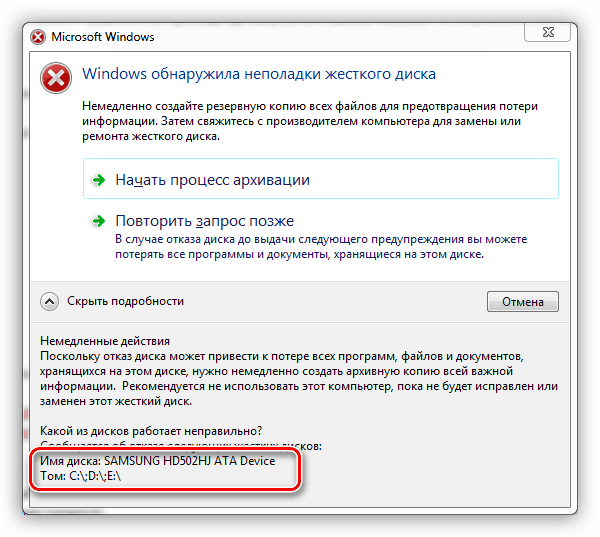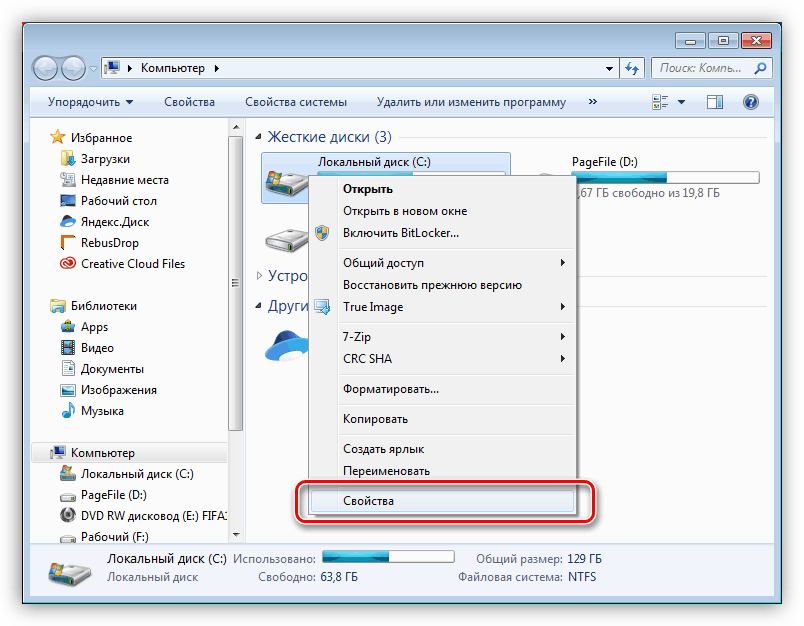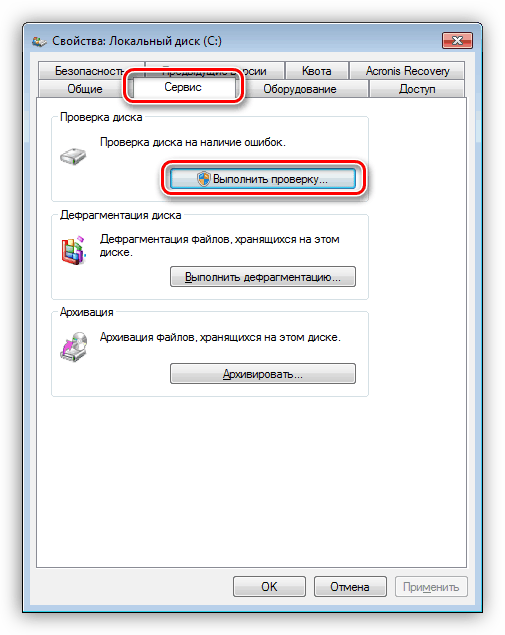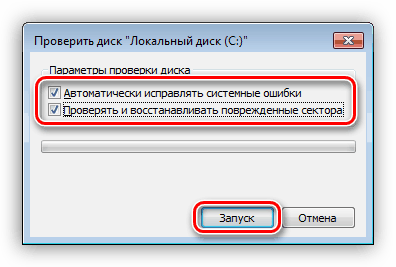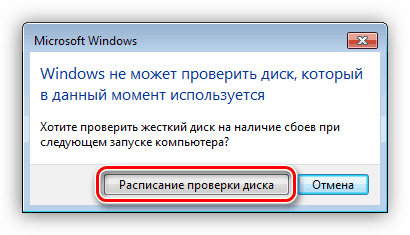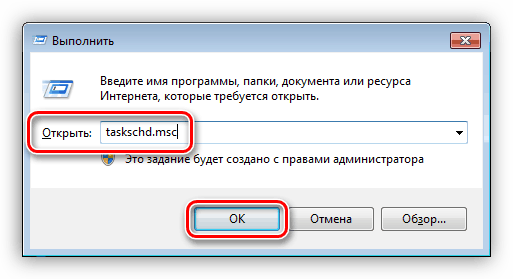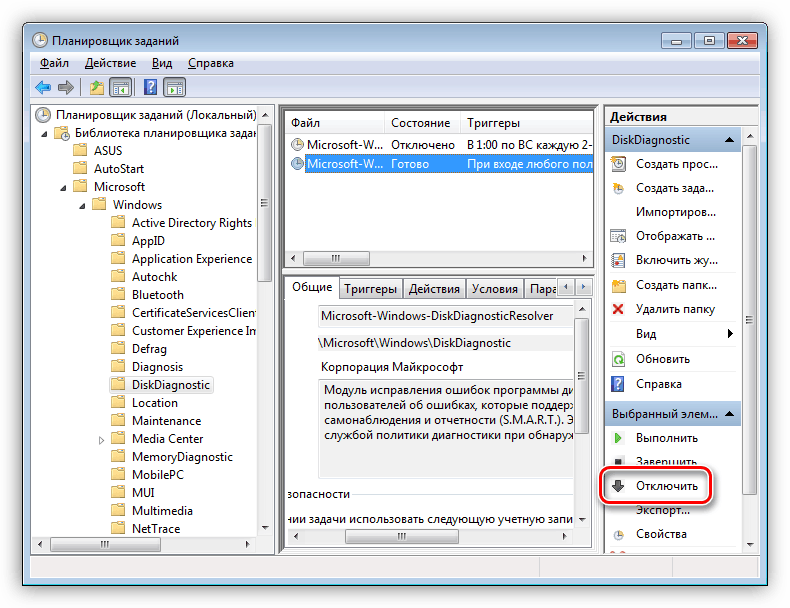Rješite problem upozorenjem o problemima diska
Tvrdi diskovi imaju tendenciju da postanu neupotrebljivi zbog povećanog opterećenja, slabih performansi ili drugih, uključujući i razloge izvan korisničke kontrole. U nekim slučajevima, operativni sustav nas može obavijestiti o bilo kakvim problemima uz pomoć prozora upozorenja. Danas ćemo govoriti o tome kako popraviti ovu pogrešku.
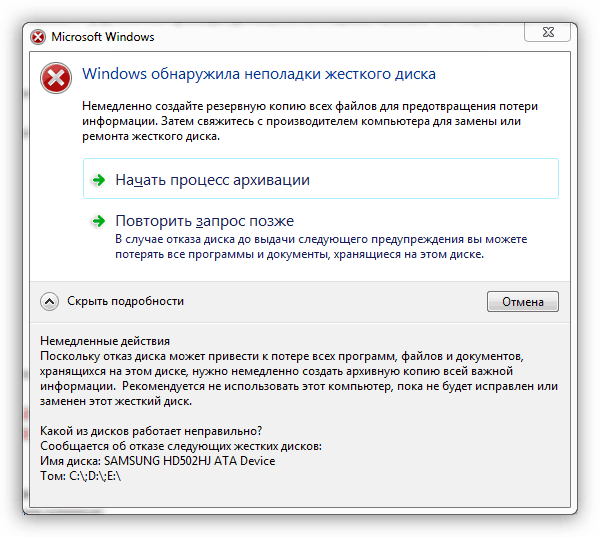
Sadržaj
Uklanjamo upozorenje o problemima diska
Postoje dva načina za rješavanje problema s upozorenjem sustava u nastajanju. Značenje prvog znači provjeru i ispravljanje pogrešaka, a druga je isključivanje same funkcije prikaza ovog prozora.
Kada dođe do te pogreške, prije svega trebate izraditi sigurnosnu kopiju svih važnih podataka na radnom mediju - drugom “tvrdom” ili USB flash pogonu. To je preduvjet, jer tijekom provjere i drugih manipulacija disk može potpuno „umrijeti“, uzimajući sve informacije s njim.
Pogledajte i: Sigurnosna kopija softvera
Prva metoda: provjerite disk
Uslužni program je ugrađen u operacijski sustav Windows kako bi provjerio instalirane diskove za pogreške. Uz njegovu pomoć, također je moguće vratiti problematične sektore ako su nastali iz programskih razloga ("soft backouts"). U istom slučaju, ako postoje fizičke štete na površini ili kvar regulatora, te radnje neće dovesti do željenog rezultata.
- Za početak, utvrdit ćemo s kojim se “teškim” ili dijeljenim nesrećama dogodilo. To možete učiniti klikom na gumb pored riječi "Prikaži pojedinosti" . Informacija koja nam je potrebna nalazi se na dnu.
![Prepoznavanje diska problema u prozoru upozorenja u sustavu Windows 7]()
- Otvorite mapu "Računalo" , kliknite RMB na problemskom disku i odaberite stavku "Svojstva" .
![Prijelaz na svojstva problemskog diska u sustavu Windows 7]()
- Idite na karticu "Service" i u bloku s imenom "Check Disk" pritisnite gumb prikazan na slici.
![Idite na postavljanje tvrdog diska za provjeru pogrešaka u sustavu Windows 7]()
- Stavite sve potvrdne okvire i kliknite "Pokreni" .
![Provjera pogrešaka tvrdog diska u sustavu Windows 7]()
- Ako se ovaj "tvrdi" trenutačno koristi, sustav će izdati odgovarajuće upozorenje, kao i prijedlog za obavljanje provjere pri dizanju. Slažemo se klikom na "Rasporedi disk za provjeru".
![Uključite provjeru diska za pogreške pri sljedećem ponovnom pokretanju sustava Windows 7]()
- Ponovite gore navedene korake za sve odjeljke koje smo identificirali u stavku 1. t
- Ponovno pokrenite automobil i pričekajte kraj procesa.
Ako se upozorenje nastavi pojavljivati nakon završetka uslužnog programa, prijeđite na sljedeću metodu.
Drugi način: onemogućite prikaz pogreške
Prije nego što onemogućite ovu značajku, morate se uvjeriti da je sustav pogrešan, ali je “tvrdi” zapravo u redu. Za to možete koristiti posebne programe - CrystalDiskInfo ili Zdravlje tvrdog diska ,
Više detalja:
Kako koristiti CrystalDiskInfo
Kako provjeriti performanse tvrdog diska
- Idite na "Raspored zadataka" pomoću retka "Pokreni" ( Windows + R ) i naredbe
taskschd.msc![Pokretanje planera zadataka putem pokretanja u sustavu Windows 7]()
- Otvaramo odjeljke "Microsoft" i "Windows" , zatim mapu "DiskDiagnostic" i odaberemo zadatak "Microsoft-Windows-DiskDiagnosticResolver" .
![Idite da biste onemogućili zadatak za pokretanje upozorenja u sustavu Windows 7]()
- U desnom bloku, kliknite na stavku "Onemogući" i ponovno pokrenite računalo.
![Onemogućavanje zadatka za pokretanje upozorenja u Windows 7 Planeru]()
S tim radnjama zabranili smo sustavu da prikaže prozor s pogreškom o kojoj smo danas razgovarali.
zaključak
S tvrdim diskovima, odnosno s podacima snimljenim na njima, morate biti izuzetno oprezni i oprezni. Uvijek napravite sigurnosnu kopiju važnih datoteka ili ih pohranite u oblak. Ako vas je problem pretekao, ovaj će vam članak pomoći da ga riješite, inače ćete morati kupiti novi “tvrdi”.